임민호
2025-11-26 14:24:15 • 손상된 파일 복구 • 검증된 솔루션
미디어 플레이어에서 동영상 파일을 재생하는 데 오류가 발생했습니까? MKV 동영상 파일이 손상되었을 수도 있으니 MKV 수리를 긴급합니다. 다른 형식과 마찬가지로 MKV 동영상 파일은 숏클립, 영화와 TV쇼 등을 저장하는 겁니다. MKV의 이름은 Matroska 멀티미디어 컨테이너 형식에서 유래되었습니다. 또한 미디어가 원활하게 재생될 수 있도록 여러 오디오 및 동영상 코덱을 지원합니다. 그러나 때로는 작동하지 않습니다. 그 원인은 바로 MKV 파일 손상입니다. 따라서 MKV 파일 손상을 알게 되며 MKV 파일을 복구하는 솔루션을 찾고 있다면 이 글은 필요하게 될 겁니다.
파트 1. 동영상 파일 손상의 원인
MKV 동영상은 세계에서 가장 신뢰할 수있는 디지털 동영상입니다. MKV 동영상 파일은 능력에 의존하는 것으로 알려져 있지만 손상을 일어날 가능성이 있기 때문에 솔루션이 필요합니다. 소개하기 전에 첫 번째 단계는 파일 손상을 유발하는 원인을 알아보도록 하겠습니다. MKV 동영상 파일이 손상될 수 있는 경우가 있으며 복구에 대해 생각해야 합니다. 다음은 MKV 동영상 파일이 손상 될 수있는 몇 가지 상황입니다.
- 갑작스러운 정전
- 갑작스러운 장치 닫기
- MKV 파일의 동영상 콘텐츠를 재생하는 데 사용된 적합하지 않은 미디어 플레이어
- 하드 디스크와 불량 섹터는 문제를 악화시킬 수있는 물리적 또는 논리적 손상
- 서버 오류로 인한 손상
- 부적절한 파일 다운로드 또는 잘못된 네트워크 연결
- 바이러스와 맬웨어 문제
- 파일을 호환되지 않는 형식으로 변환
이것들은 MKV 복구가 필요한 동영상 파일 손상으로 이어질 수있는 즉각적인 이유입니다. 파일 손상을 일으키는 이유를 확인하십시오.
파트 2. Wondershare Video Repair로 손상된 MKV 동영상 복구하기
MKV 동영상은 화질이 좋으며 붕부한 효과를 제공합니다. MKV 복구 도구가 있으면 MKV 동영상 파일을 쉽게 복구할 수 있습니다. 다행히도 인터넷에는 많은 동영상 복구 도구가 있습니다. 하지만 그들 대부분이 완전히 쓸모 없다는 단점도 있습니다. 손상된 MKV 동영상의 내용을 복구할 수 없습니다. MKV 동영상을 복구할 수있는 최고의 동영상 복구 도구는 Wondershare Video Repair입니다.
다음은 MKV 동영상 복구 도구를 사용하여 손상된 MKV 파일을 복구하는 방법을 배울 수 있도록 특별히 설계된 사용설명서입니다.
1단계 손상된 MKV 동영상 파일 추가
손상된 동영상 파일을 복구하려면 먼저 '추가'버튼 또는 '동영상 추가'와 '복구 시작'을 클릭하여 여기에 손상된 동영상을 추가할 수 있습니다.

2단계 손상된 MKV 동영상 파일 복구
복구할 여러 동영상 파일을 선택합니다. 수리 프로세스를 시작하려면 '복구'버튼을 누르십시오.

3단계 복구된 MKV 동영상 파일 미리 보기 및 저장
선택한 모든 MKV 동영상 파일이 성공적으로 복구되면 복구된 MKV 동영상 파일을 미리 봅니다.

4단계 고급 동영상 복구 시도
복구하지 못한 경우 '고급 동영상 복구' 모드로 전환하고 복구를 위해 샘플 MKV 동영상을 추가해야 합니다.

5단계 복구된 MKV 동영상 파일 저장
마지막으로 복구된 MKV 파일을 선호하는 드라이브 위치에 저장하십시오.

MKV 동영상 손상을 예방할 수 있는 간단한 팁 :
MKV 동영상을 안전하게 유지하는 것은 가장 좋은 방법입니다. 다음 팁은 MKV 동영상을 위험예방에 도움이 될 수있는 방법을 제공합니다.
- 갑작스러운 정전의 가능성을 없애기 위해 중단없이 전원을 공급할 수있는 백업 전원이 있으면 좋습니다.
- 바이러스, 맬웨어, 스파이웨어와 애드웨어의 위협을 진압하기 위해 PC에 우수한 바이러스 백신을 설치하십시오.
- MKV 동영상 파일을 다른 형식으로 변환할 때 매우주의하십시오. 이 작업에 표준 이하의 동영상 변환기를 사용하지 마십시오.
- 하드 디스크를 수시로 포맷하여 발생한 불량 섹터를 제거하십시오. MKV 파일을 외부 하드 디스크에 백업으로 저장해보십시오.
파트 3. VLC에서 MKV 파일을 복구하는 방법
MKV 동영상 파일을 재생하는 동안 오류의 원인을 정확히 찾아낸 다음 문제를 해결하려면 빠른 MKV 복구가 필요합니다. 확실히MKV 복구를 위한 몇 가지 강력한 솔루션이 있습니다. 무엇보다도 첫 번째는 VLC에서 MKV 파일을 복구하는 것입니다. 고급 오픈 소스 미디어 플레이어이기 때문에 여러 장치와 호환되며 다양한 파일 형식으로 작동합니다. Windows, Mac, Linux 및 UNIX OS와 호환됩니다.
다음은 VLC를 통한 MKV 파일 복구를 위한 단계별 프로세스입니다.
1단계 VLC 미디어 플레이어를 다운로드한 다음 장치에 설치하십시오.
2단계 MKV 파일을 클릭하고 속성 옵션을 선택하십시오.
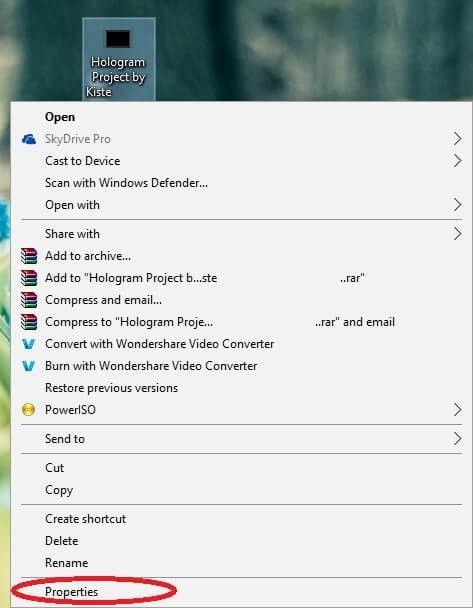
3단계 속성 메뉴에서 변경을 선택하고 VLC 미디어 플레이어를 동영상 콘텐츠 재생을위한 기본 응용 프로그램으로 설정합니다.
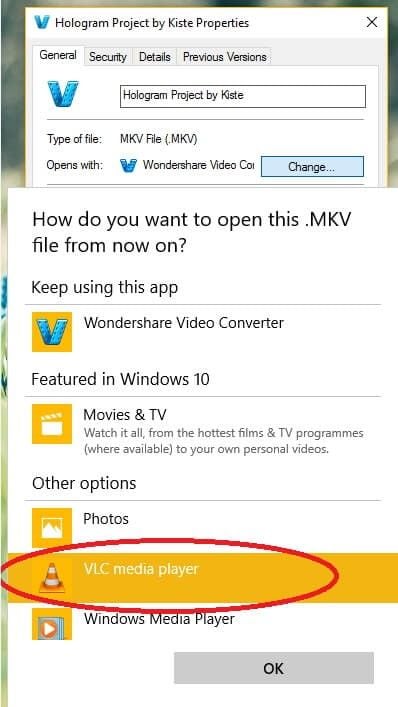
4단계 이제 MKV 파일을 클릭하면 VLC 미디어 플레이어에서 열립니다.
5단계 오류가 지속되면 VLC 플레이어를 열고 여기에서 미디어 옵션을 선택한 다음 파일 옵션을 클릭합니다.
6단계 재생할 대상 파일을 선택하고 열기를 클릭하여 재생합니다.
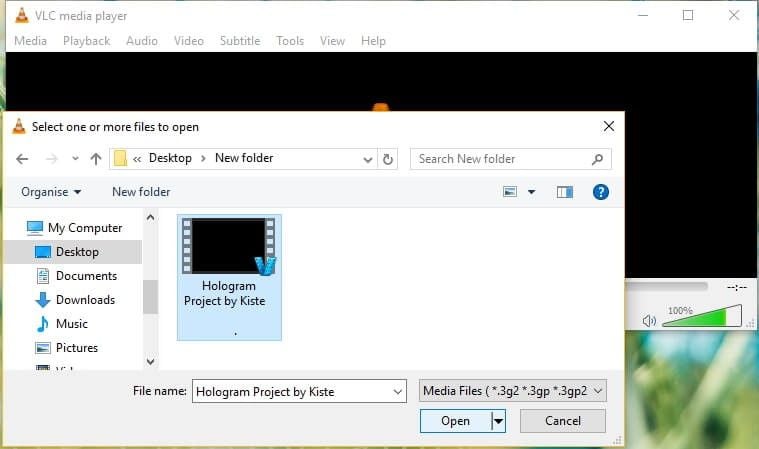
파트 4. 미디어 플레이어에서 재생되지 않는 MKV 동영상 복원
VLC 미디어 플레이어 외에 다른 미디어 플레이어에서도 MKV 복구를 수행하거나 아래 설명된대로 작동 요소를 간단히 확인할 수 있습니다.
1. 호환 코덱 다운로드
호환 코덱을 다운로드하면 MKV 복구를 수행할 수 있습니다. 코덱은 쉽게 다운로드할 수 있도록 오디오 또는 동영상 파일의 크기를 줄이는 데 사용됩니다. 따라서 Windows 미디어 플레이어에서 MKV 동영상을 재생하려면 적절한 코덱이 필요합니다. 그렇지 않으면 동영상이 재생되지 않고 파일을 재생할 수 없다는 오류 메시지가 나타납니다. 네트워크 연결의 도움으로 호환 코덱 패키지를 다운로드하십시오.
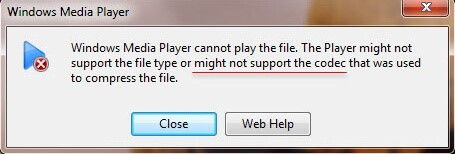
패키지가 다운로드되면 Windows Media Player에서 동영상 파일을 실행할 몇 가지 설정을 할 차례입니다.

2. 동영상 카드 드라이브 업그레이드
또 다른 MKV 복구 옵션으로 동영상 카드 드라이브를 확인할 수 있습니다. 장치에서 재생할 동영상 미디어를 제어하는 시스템 소프트웨어가 오래된 경우 장치에서 MKV 동영상 파일을 재생할 수 없습니다. 해결책으로 동영상 카드 드라이브를 업그레이드하기 만하면됩니다. 최신 카드 드라이브의 경우 Windows를 업데이트 할 때마다 자동으로 업데이트됩니다. 그렇지 않은 경우 동영상 카드 드라이브를 업데이트하고 Windows 미디어 플레이어에서 MKV 동영상 파일을 실행하십시오.
3. MKV 파일을 다시 다운로드
Windows 미디어 플레이어에서 MKV 동영상 파일을 재생하는 경향이 있는 경우 특정 요인을 확인하십시오. 동영상 파일은 사운드 네트워크 연결을 통해 정확하게 다운로드 되어야 합니다. 또한 파일 손상으로 이어지는 인증 오류를 방지하기 위해 항상 신뢰할 수있는 소스에서 파일을 다운로드한다는 점을 염두에 두어야 합니다. 또한 파일 전송 프로세스가 대상이라면 MKV 동영상 파일 손상을 방지하기 위해 안전하고 완전한 전송이 의무화되어야 합니다. 실수가 있는 경우 MKV 파일을 다시 다운로드하십시오.
따라서 MKV 동영상 파일로 작업하는 동안 다운로드된 파일을 추적해야 합니다. 신뢰할 수있는 소스에서 완전히 다운로드해야 합니다. 파일 전송의 결과로 파일을 받으면 완전한 파일 전송이어야 합니다. 장치에 균일한 전원 공급 장치가 있는지 확인해야 합니다. 갑작스러운 전원 오류로 인해 파일이 손상될 수 있으며 MKV 동영상 파일이 장치에서 재생되지 않을 수 있으므로 MKV 복구 메커니즘이 필요합니다.
강력한 바이러스 백신을 사용하여 새 MKV 동영상 파일이 손상될 수도 있으므로 맬웨어 공격으로부터 장치를 보호하십시오. 파일 손상된 경우, 가능한 해결책으로 할 수있는 모든 것은 형식을 변경하여 VLC 미디어 플레이어에서 MKV 동영상 파일을 재생하거나 다운로드된 호환 코덱과 같은 요인을 확인하거나 동영상 드라이브 카드를 업데이트하거나 다시 MKV 파일을 다운로드하는 것입니다.
 ChatGPT
ChatGPT
 Perplexity
Perplexity
 Google AI Mode
Google AI Mode
 Grok
Grok




임민호
staff 편집자
댓글